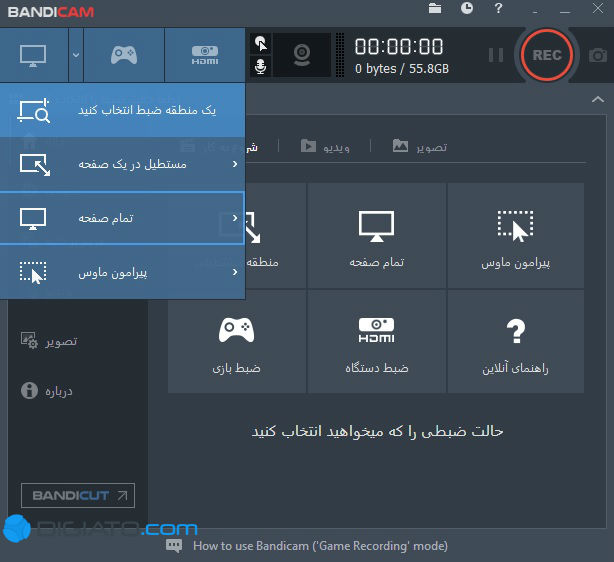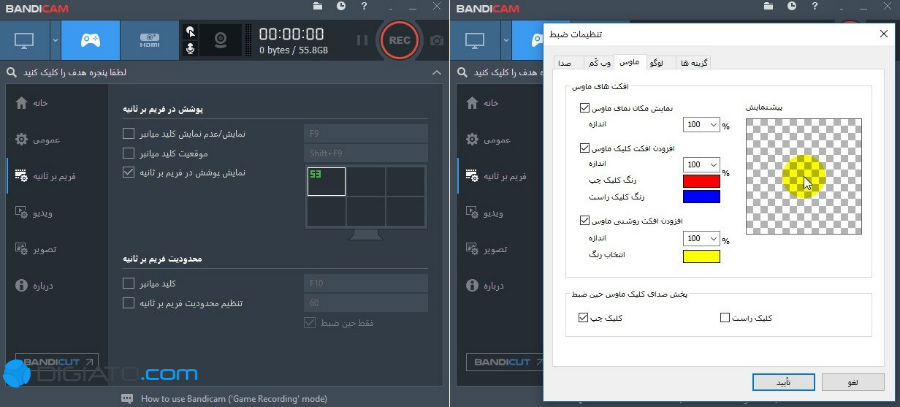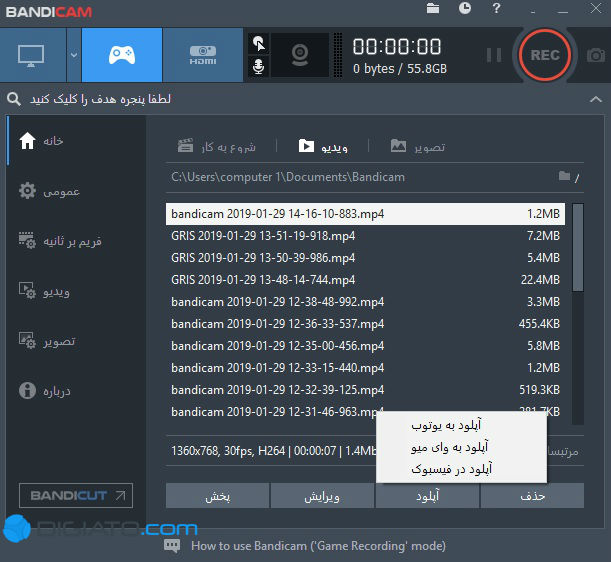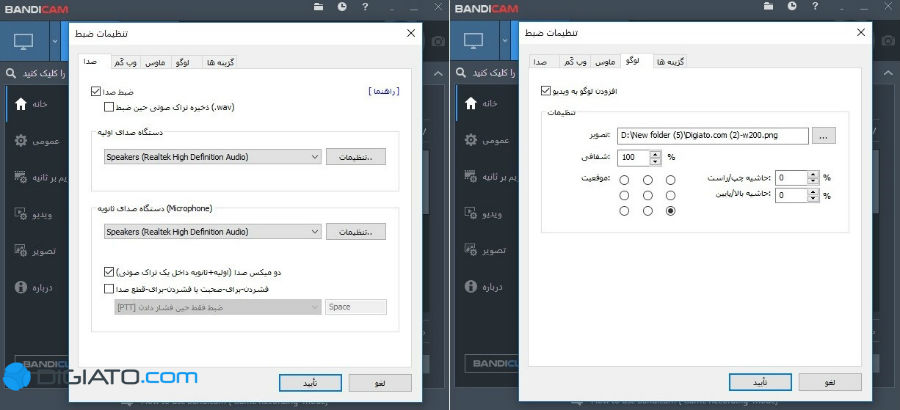پیشرفت سرویسهای اشتراکگذاری ویدیو و فراگیر شدن آنها بین مردم، جدا از اینکه دسترسی به اطلاعات را راحت کرده یک مزیت دیگر هم داشته است؛ افزایش راههای درآمدزایی. این روزها تولید ویدیوهای خانگی خود تبدیل به یک شغل شده و از طرفی به لطف پیشرفت تکنولوژی، حالا با کمترین امکانات هم هر کسی میتواند به این عرصه ورود کند.
اگر این «کمترین امکانات» را بخواهیم لیست کنیم، Bandicam قابلیت این را دارد تا یکی از مهمترین گزینهها بهحساب بیاید. این نرم افزار Screen Recorder که از سال 2009 کارش را آغاز کرده، هدفش ضبط ویدیو بوده و بزرگترین ویژگی که باعث شده برنامه با وجود شلوغی بازار رقابت همچنان حرفی برای گفتن داشته باشد تمرکز بیشتر روی قشر گیمرهاست.
بازیهای ویدیویی محبوبیت زیادی در سرویسهای اشتراکگذاری ویدیو دارند و بسیاری از کانالهای پرکاربر یوتیوب نیز فعالیتهایشان پیرامون همین موضوع میچرخد. Bandicam با دست گذاشتن روی ویژگیهای لازم برای ضبط ویدیوهای گیمینگ، سعی کرده تولید محتوا را حرفهایتر انجام بدهد.
البته برای رسیدن به این راه سازنده مجبور شده تا بعضی چیزها را فدا کند اما Bandicam با تمام مشکلاتش دو نیاز مهم جامعه مخاطبینش را برطرف میکند؛ نرمافزار هم میتواند کار کاربران کژوال را راه بیاندازد و هم بهاندازهای دست تولیدکننده را باز بگذارد تا بتواند ویدیوهایی حرفهایتر بسازد. Bandicam سه حالت ضبط مختلف دارد که در ادامه به آنها میپردازیم:
Screen Recording Mode
در این بخش کاربران میتوانند از صفحه مانیتور ویدیوهای دلخواه خود را ضبط کنند. شاید نکته متمایز این قسمت را بتوانیم حضور چهار گزینه مختلف بدانیم. در Select a Recording Area برنامه بخشهای مختلف صفحه را تشخیص میدهد و بنابراین با بردن نشانگر به قسمت دلخواه، میتوانید تنها همان بخش از صفحه را ضبط کنید.
متاسفانه در بخشبندی خودکار صفحه، این بخش آنقدرها دقیق نیست و بعضی اوقات بهتر است به سراغ گزینههای دیگر بروید. اما دومین زیرمجموعه این قسمت Rectangle نام دارد. در Rectangle یک مستطیل قرمز رنگ (به هر اندازهای که خواستید) در صفحه ظاهر میشود و بعد از مشخص کردن مکان آن، کافیست دکمه Record را بزنید تا در نهایت ویدیو ضبط گردد.
گزینههای سوم و چهارم به ترتیب تمام صفحه (Full Screen) و Around Mouse نام دارند. تکلیف تمام صفحه که مشخص است، با کلیک روی آن از همه صفحه مانیتور فیلم گرفته میشود. اما در Around Mouse هر جا که موس را ببرید، ویدیو آن قسمت ضبط خواهد شد. همچنین با حرکت موس نیز دوربین حرکت میکند که میتواند بسیار کاربردی باشد.
Game Recording Mode
به مهمترین بخش Bandicam میرسیم، بخشی که با تمام مزایایش یک ضعف دارد: کنار آمدن با ویژگیهای آن ممکن است اندکی زمان ببرد. رابط کاربری Bandicam آنگونه نیست که کاربر را اذیت کند و از طرفی Screen Recording Mode برای این گذاشته شده تا کاربران کمتجربهتر همچنان بتوانند از برنامه استفاده کنند.
با این حال و بهخاطر حضور ویژگیهای مختلف، Game Recording Mode بیشتر از بقیه بخشها میتواند وقت کاربر را بگیرد. در این بخش رکوردر از رابطهای برنامهنویسی DirectX ،OpenGL یا Vulkan پشتیبانی میکند و بهواسطه همین مسئله، خروجی ضبط شده میتواند کیفیت و سرعت بهتری داشته باشد. همچنین میشود فریم ریت بازی در گوشه صفحه را فعال کرده و هر لحظه وضعیت آن را ببینید.
Device Recording Mode
هدف Device Recording Mode این است که کاربر از طریق Bandicam بتواند در بقیه دیوایسها مثل کنسولهای بازی یا گوشی ویدیوهای ضبط شده بگیرد. روی کاغذ ایده جالبی بهنظر میرسد ولی بهخاطر وجود یک مشکل، Device Recording Mode لقب کمکاربردترین بخش برنامه را به خودش اختصاص میدهد. برای ضبط ویدیو در این قسمت نیازمند سختافزاری واسطه (Capture Device) هستید تا نرمافزار بتواند روی دیگر دستگاهها نیز اجرا شود.
اما در کل برای کسانی که میخواهند به جمع تولیدکنندگان ویدیوهای مرتبط به بازی بپیوندند، Bandicam میتواند گزینه مطلوبی به شمار بیاید؛ نرمافزاری که بعضی یوتیوبرهای معروف مثل PewDiePie نیز از آن استفاده کردهاند و با توجه به اینکه اشتراکگذاری ویدیوهای مرتبط به بازیهای ویدیویی حالا در داخل کشورمان هم فراگیر شده، Bandicam میتواند کار تولیدکنندگان داخلی را هم راه بیاندازد.
اما یک نکته در ارتباط با نسخه رایگان و پولی برنامه وجود دارد. در نسخه رایگان مدت زمان ویدیویی که میتوانید ضبط کنید 10 دقیقه خواهد بود و همچنین واترمارک برنامه نیز پایین ویدیوها نمایش داده میشود. هرچند با روشهایی میتوان از هر دو این محدودیتها عبور کرد ولی برای کسانی که تمام امکانات را میخواهند، میتوانند نسخه پولی Bandicam را با هزینه 39 دلار تهیه کنند.
در مجموع اگر به دنبال یک اسکرین رکوردر حرفهای میگردید، دانلود نرمافزار Bandicam را به شما توصیه میکنیم.